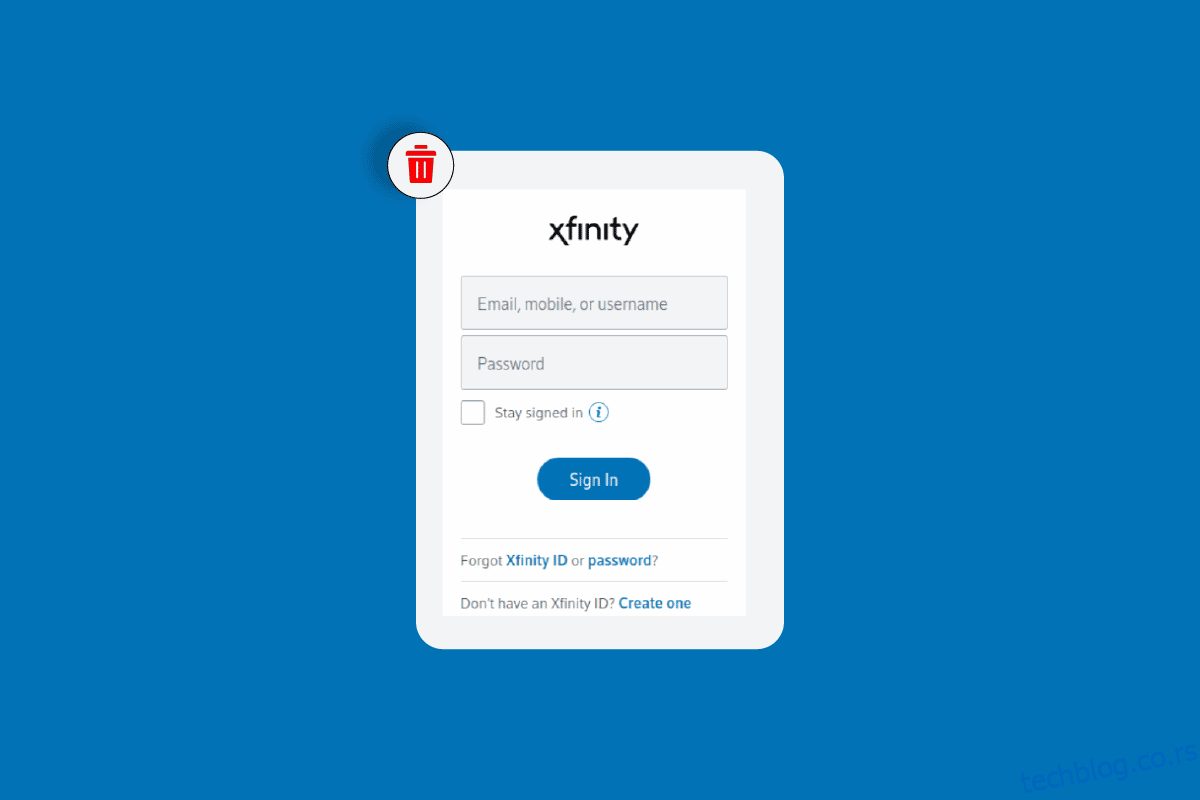Замисао компаније Цомцаст Цабле Цоммуницатионс, ЛЛЦ, преименована у Ксфинити, је једна од водећих америчких телекомуникационих компанија која пружа широк спектар услуга под својом ознаком. Њихове интернет услуге су разбацане по широким категоријама, као што су Интернет, ТВ и стримовање, мобилни, кућни и телефон. Међутим, Ксфинити повремено није успевао да одржи корак са растућим очекивањима потрошача упркос томе што је опслуживао широку мрежу. Слично томе, можда сте осетили зашто апликација Ксфинити не ради. Дакле, ми смо ту да вам помогнемо ако ваше Ксфинити услуге не могу да задовоље ваше интернет потребе или заостају. Сигурно можете избрисати Ксфинити налог помоћу овог упутства корак по корак. И на правом сте месту да то научите. Прочитајте овај чланак да бисте сазнали како можете да избришете Ксфинити налог и ресетујете лозинку за Ксфинити. Када завршите са тим, можете даље да истражите зашто апликација Ксфинити не ради и како да затворите свој налог на Цомцаст-у.
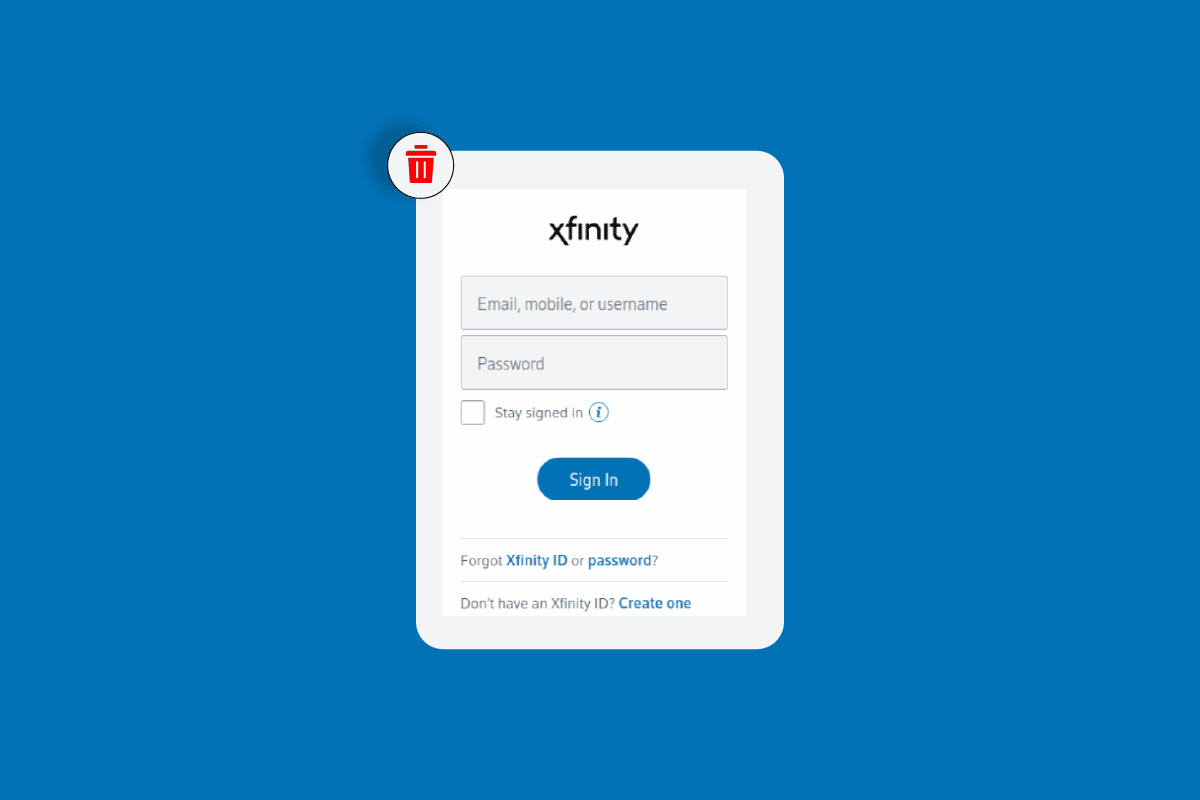
Преглед садржаја
Како да избришете Ксфинити налог
Наставите да читате даље да бисте сазнали зашто апликација Ксфинити не ради и детаљно научите кораке за затварање налога на Цомцаст-у.
Како активирате свој Цомцаст модем без апликације?
Обично се Цомцаст модеми или Ксфинити гејтвеји активирају преко Ксфинити налога у апликацији Ксфинити. Међутим, такође можете да активирате свој Гатеваи без апликације, преко Веб локација за активацију Ксфинити. Доле наведене методе ће вам пружити детаље.
Напомена: Такође, ако желите активацију без проблема, можете користити Ксфинити Воице Сервице на 1-855-955-2212 да вам помогне током поступка активације. Такође сте добродошли да консултујете упутство за инсталацију вашег произвођача.
Метод 1: Коришћење коаксијалног кабла
Први метод укључује употребу коаксијалног кабла и Ви-Фи. Почетни корак би био да пронађете утичницу за каблове која се налази у центру вашег дома.
Напомена: Поставите свој Ксфинити Гатеваи на отворени простор (не постављајте га на под) тако да сигнал уређаја не ометају затворени блокови, као што су прозори, спољашњи зидови и друге сужене области.
1. Укључите Цомцаст модем или Ксфинити Гатеваи. Прикључите један крај коаксијалног кабла на улазни/РФ улазни порт на вашем мрежном пролазу или модему.
2. Затим прикључите други крај коаксијалног кабла на зидну утичницу кабла.
3. Када се модем активира након десет минута, пазите на лампице на модему.
Напомена 1: Светла ће се разликовати у зависности од модела који имате. Можете погледати врсте модема или доступне Ксфинити Гатеваис.
Напомена 2: Не искључујте модем током целог процеса активације.
4. Затим потражите назив мреже (ССИД) и лозинку одштампане на бочној, задњој или доњој страни вашег мрежног пролаза или модема.

5. Ако користите Ви-Фи, идите на Ви-Фи подешавања на вашем Ксфинити Гатеваи-у и изаберите назив мреже са листе доступних мрежа.
6. Ако се од вас затражи да унесете ПИН уместо лозинке, кликните на везу Повежи се помоћу безбедносног кључа да бисте унели лозинку у поље Безбедносни кључ.
Метод 2: Коришћење Етхернет кабла
Други метод укључује употребу Етхернет кабла.
1. Прикључите један крај Етхернет кабла на један од отворених портова на вашем мрежном пролазу или модему.
2. Затим, други крај до Етхернет порта вашег уређаја одакле желите да генеришете активацију.
3. Порт ће засветлети када се успешно повеже.
Напомена: Једном када се успостави привремена интернет веза, упит добродошлице ће вас полако навести да извршите процес активације. Ако се не појави, следите следеће кораке.
4. Посетите Активација Ксфинити налога страницу у вашем претраживачу и кликните на везу овде.
Напомена: Ако се налазите на локацији са унапред инсталираним мрежним пролазом, можете директно да се региструјете и верификујете свој Ксфинити налог са ове везе.
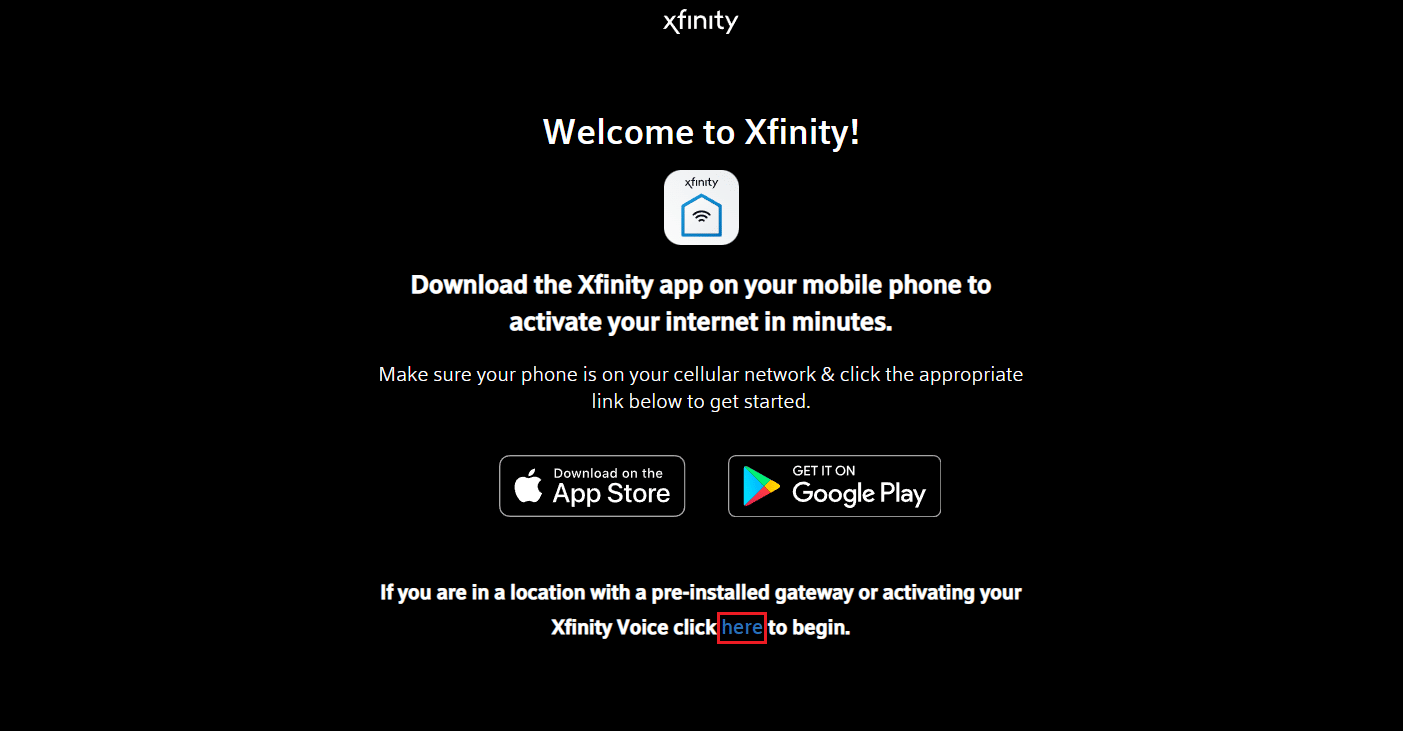
5. Изаберите радио дугме број мобилног телефона или Ксфинити ИД и лозинка и кликните на Нект.
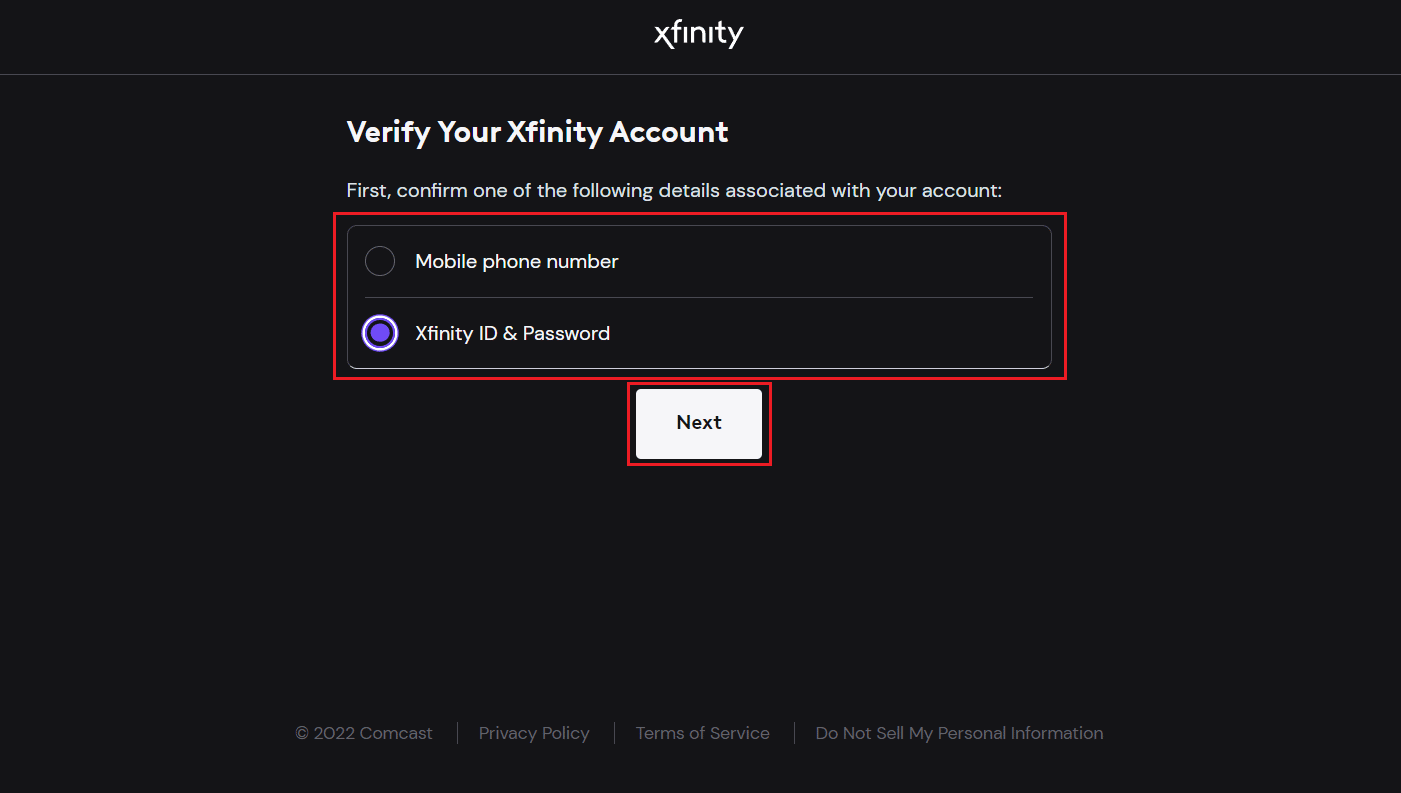
6. Пријавите се на свој Ксфинити налог пратећи упутства на екрану да бисте започели процес активације.
Напомена: Ваш мрежни пролаз или модем могу се поново покренути на десет минута у зависности од времена потребног за обраду захтева за активацију. Не искључујте свој уређај или модем током тог временског периода.
7А. Затим повежите своје уређаје са својим Ви-Фи именом и лозинком за кућну мрежу, ако ваш мрежни пролаз или модем подржавају бежичну везу.
7Б. Ако сте заменили свој Ксфинити гатеваи и задржали иста подешавања током активације, ваши претходно повезани уређаји би требало да се аутоматски поново повежу.
Ваш захтев за активацију ће издати Ксфинити када се заврши процедура самоинсталације.
Напомена: Ово може потрајати кратко и тада ћете моћи без проблема да уживате у свим Ксфинити Ви-Фи погодностима без потребе да користите апликацију Ксфинити за активирање својих Ксфинити услуга.
Наставите да читате овај чланак даље да бисте сазнали како да избришете Ксфинити налог и зашто апликација Ксфинити не ради.
Како активирате свој кФи Гатеваи?
кФи Фибер Гатеваи или Ксфинити Гатеваис су уређаји све-у-једном који пружају интернет и гласовну повезаност, Ви-Фи покривеност целе куће, мрежну безбедност, контролу и брзину за врхунско искуство повезивања. Пратите доле наведене кораке да бисте сазнали како да активирате кФи гатеваи, идемо корак по корак.
1. Преузмите апликацију Ксфинити са Продавница апликација или Гоогле Плаи продавница.
2. Покрените апликацију и пријавите се на свој Ксфинити налог користећи свој Ксфинити ИД и лозинку.
Напомена: Морате бити примарни, члан или менаџер за приступ.
3А. Додирните Започните да бисте покренули чаробњак за аутоматску активацију.
3Б. Ако од вас то не буде аутоматски затражено, можете да одете до иконе налога у горњем левом углу картице Преглед у апликацији Ксфинити.
4. Додирните Активирај кФи Гатеваи или Модем у одељку Уређаји.
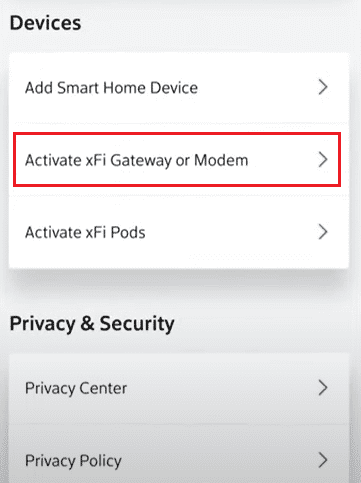
5. Апликација Ксфинити ће вас затим аутоматски упутити да активирате Ксфинити Интернет/Ксфинити Воице услугу. За самоинсталацију након тога, можете да пратите исте кораке који сте пратили приликом активације Цомцаст модема или Ксфинити Гатеваи-а.
Напомена: Ако имате једно светло на мрежном пролазу, ваш уређај ће бити спреман за активирање када постане бело и светли или трепери. Међутим, ако на вашем мрежном пролазу постоји више лампица, он ће се активирати када горња три светла буду светла.
6. Додирните Реади то Го да наставите са процесом.
7. Када се мрежни пролаз укључи, додирните Провери везу да проверите да ли је ваша кабловска утичница активна.
8. Када је кабловска утичница активна, можете наставити са уносом акредитива за повезивање кућних уређаја на Ксфинити мрежу. Затим додирните Следеће. Када се ваш мрежни пролаз активира, можете да идете на аутоматско или ручно подешавање.
Напомена: У случају да је ваша кабловска утичница неактивна, можете даље да кликнете на Пробајте другу утичницу да видите да ли веза функционише на другим утичницама у вашем дому. Ако то не можете да урадите, додирните Немам другу утичницу да бисте заказали посету техничара од стране Ксфинити корисничке подршке.
9А. За аутоматско подешавање, мораћете да пратите упутства да бисте довршили везу.
9Б. За ручно подешавање, копирајте своју к-Фи лозинку.
10. Затим идите на Подешавања.
11. Идите на Ви-Фи подешавања на свом уређају.
12. Након што се ваша веза успешно заврши, видећете своје Ви-Фи име на листи доступних мрежа. Налепите лозинку у дато поље.
Затим можете да повежете и све своје друге уређаје са омогућеном Ви-Фи мрежом. Наставите да читате овај чланак даље да бисте сазнали како да избришете Ксфинити налог.
Зашто апликација Ксфинити не ради?
Апликација Ксфинити нам помаже да лако извршимо самоинсталацију кФи гатеваи-а и такође нам помаже да решимо проблеме у вези са Ксфинити мрежом. Међутим, често питање које је узело данак код Ксфинити потрошача је зашто апликација Ксфинити не ради. Апликација је можда престала да ради због грешке. Може престати да реагује или се затвори када се апликација покрене. Такође, понекад Кс-Фи каже да сте далеко од своје кућне Ксфинити мреже док сте још код куће. ово би се могло догодити ако:
- Ви-Фи веза је нестабилна
- Апликација Ксфинити је застарела
Због тога апликација Ксфинити не ради.
Зашто не можете да се пријавите на Ксфинити?
Један од могућих разлога зашто не можете да се пријавите на Ксфинити је тај што сте заборавили свој Ксфинити ИД или лозинку или сте унели неважеће акредитиве. Можете ресетовати лозинку за Ксфинити да бисте решили проблем.
Како ресетујете своју Ксфинити лозинку?
Пратите доле наведене кораке да бисте ресетовали лозинку за Ксфинити.
1. Посетите Ксфинити Пассворд Ресет страницу у вашем претраживачу.
2. Унесите свој Ксфинити ИД и кликните на Настави.
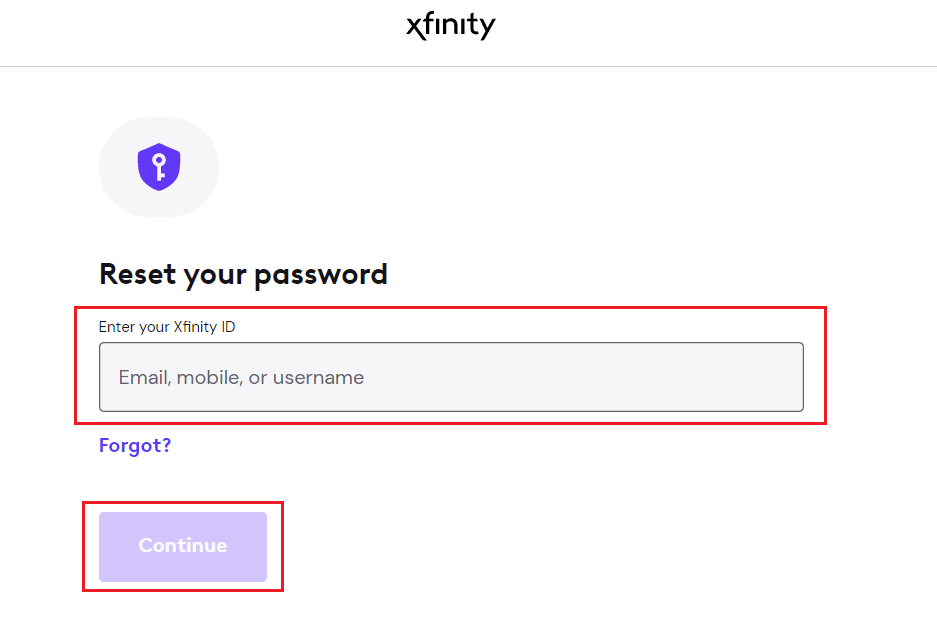
3. Затим завршите брзу безбедносну проверу и кликните на Настави.
4. Изаберите жељени метод за ресетовање лозинке и кликните на Настави.
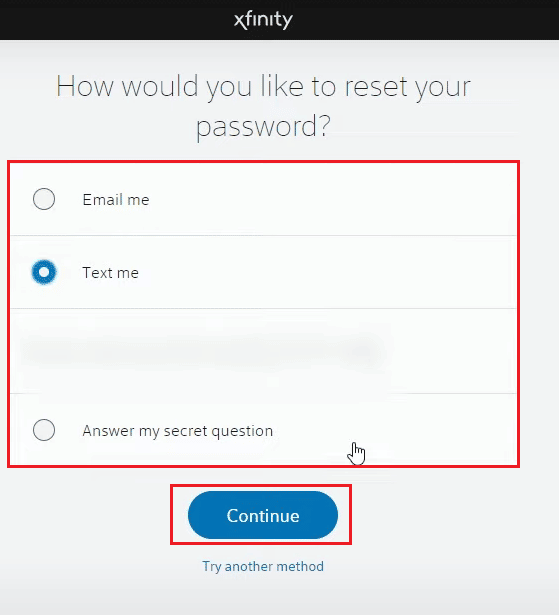
5. На крају, унесите и потврдите своју нову лозинку и кликните на Настави.
Можете ли да откажете Ксфинити у било ком тренутку?
Да, можете отказати свој Ксфинити у било ком тренутку.
Како избрисати Ксфинити налог?
Можете да избришете Ксфинити налог ако више немате приступ налогу или уопште не желите да имате налог. Показаћемо вам како га избришете у корацима наведеним у наставку.
1. Посетите Ксфинити центар за приватност страницу и кликните на Политика приватности.
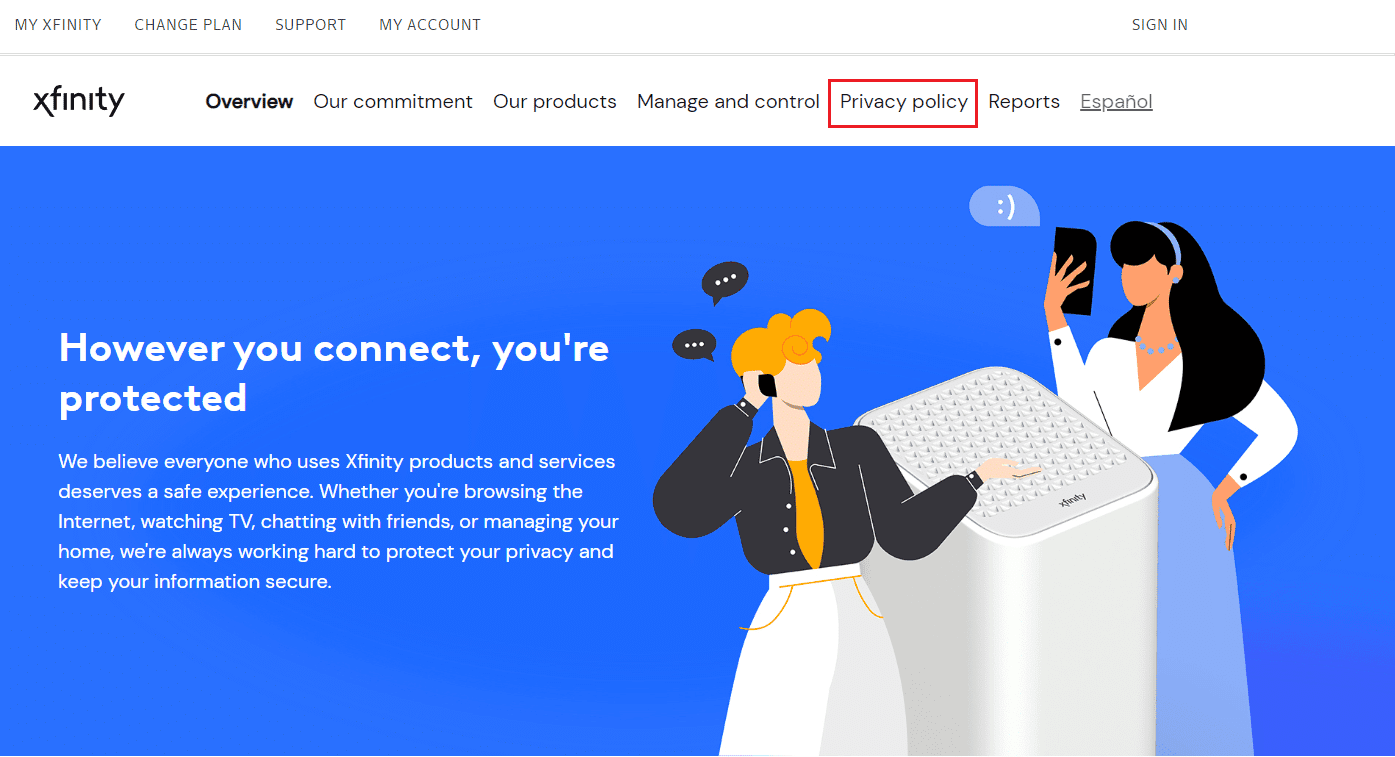
2. Померите се надоле до одељка Како приступити и исправити информације у нашој евиденцији и кликните на везу Посебне информације у вези са правима на приватност становника Калифорније.
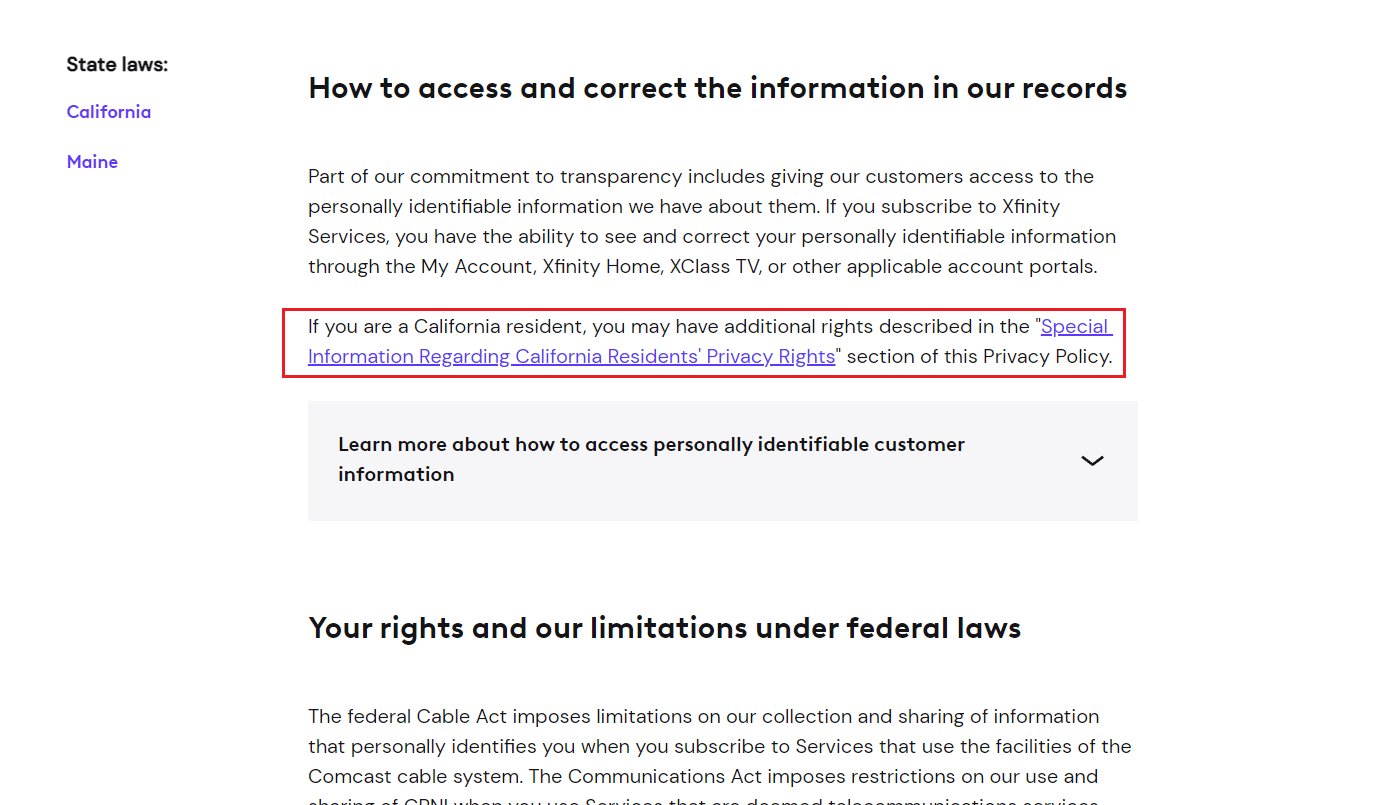
3. Затим кликните на везу Захтев за индивидуална права да бисте захтевали брисање.
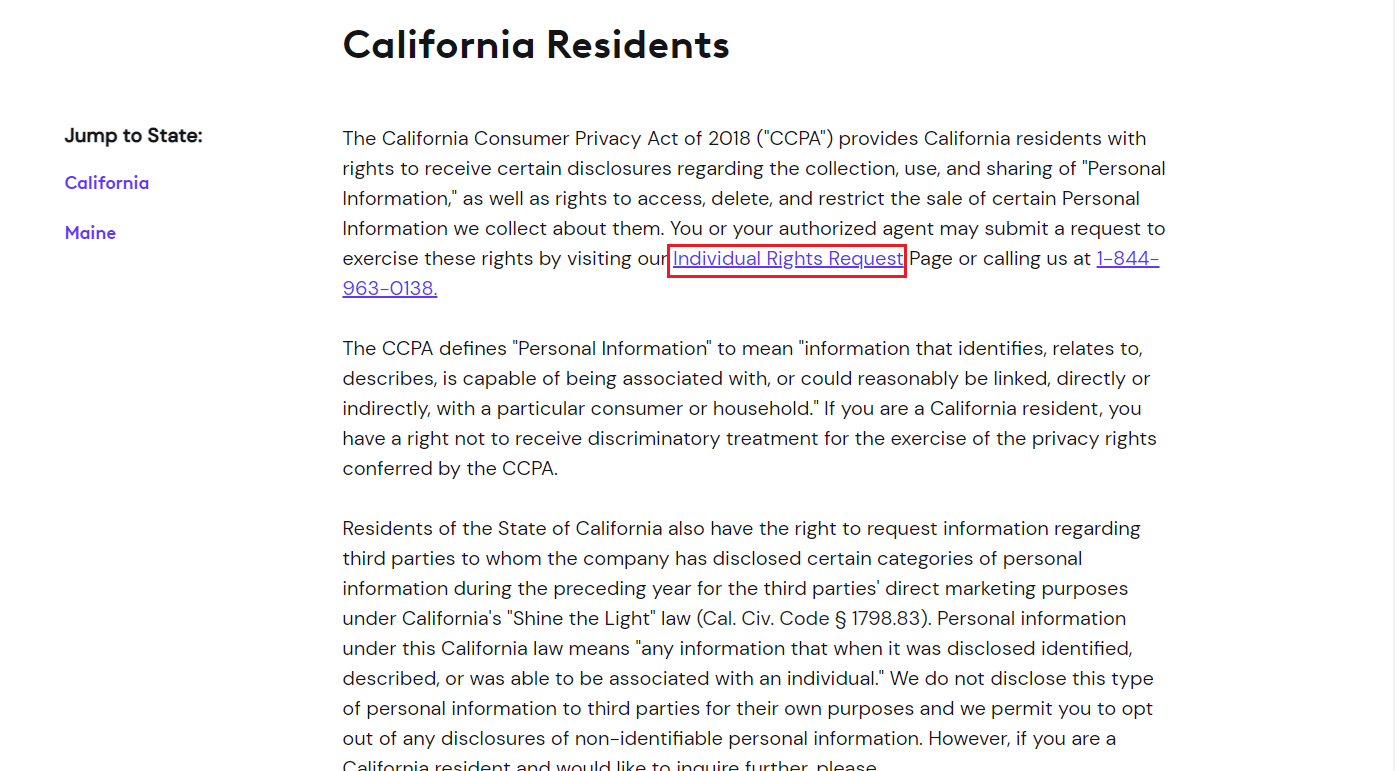
4. Означите поље за потврду да бисте били сигурни да сте становник Калифорније и кликните на Настави.
5. Кликните на Тренутно имам налог > Настави.
6. Кликните на Захтев за брисање > Настави поново да наставите процес.
7. Пријавите се на свој Ксфинити налог користећи акредитиве.
8. Верификујте свој налог путем верификације у два корака или верификације у више фактора, оне за коју сте се определили.
9. Кликните на Нект.
10. Кликните на Настави након што прегледате свој захтев за брисање.
11. Кликните на Виев Аццоунтс да још једном прођете кроз повезане налоге до вашег профила. Сви повезани подаци ће бити темељно уклоњени.
12. Прегледајте своју апликацију за брисање. Када то урадите, кликните на Захтев за брисање. Појавиће се оквир за дијалог. Кликните на Сигуран сам да потврдите ваш захтев за брисање.
Добићете е-поруку када компанија потврди ваш захтев за брисање Ксфинити налога.
Како да избришете свој Цомцаст налог е-поште?
Можете да избришете своју Цомцаст е-пошту ако сматрате да сте превише прислушкивани. Кораци у наставку ће вас водити.
1. Пријавите се на свој Ксфинити налог као примарни корисник.
2. Кликните на картицу МОЈ НАЛОГ.
3. Кликните на картицу КОРИСНИЦИ.
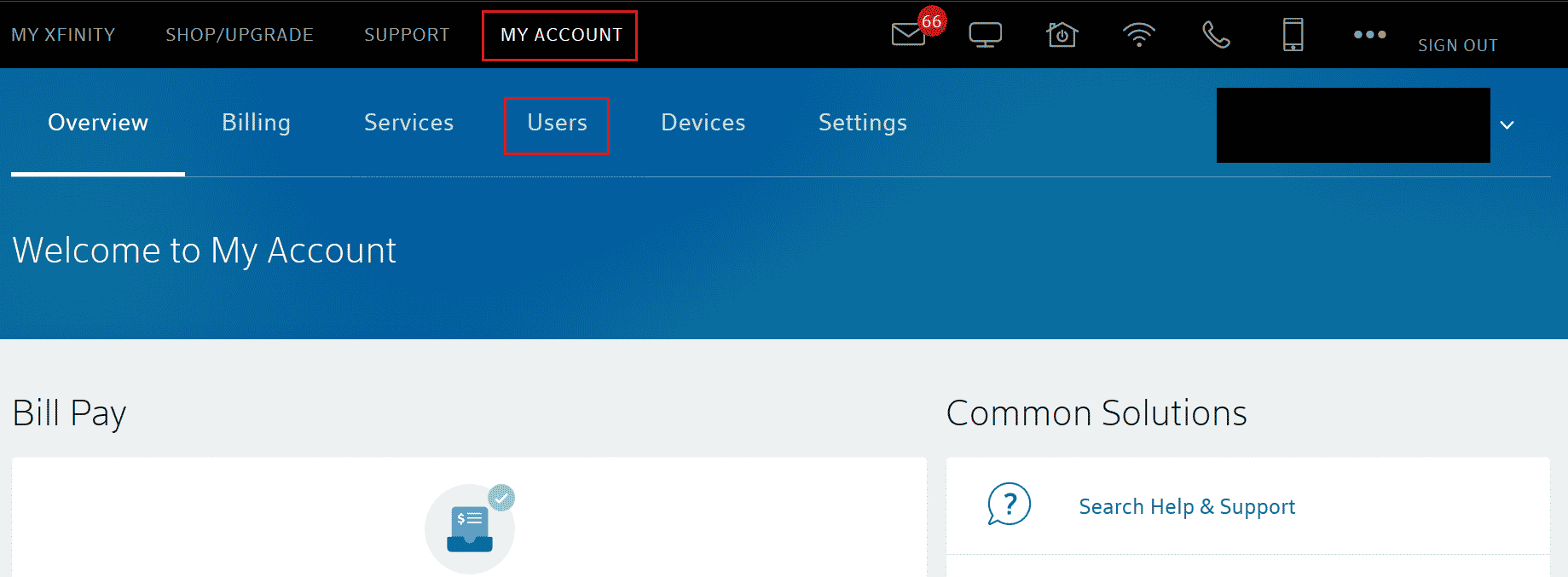
4. Пронађите корисника којег желите да уклоните, а затим кликните на Уреди десно од његовог имена.
5. Кликните на Уклони да бисте трајно избрисали ИД са свог налога.
6. Биће затражено да потврдите уклањање корисника. Кликните на Уклони корисника.
Наставите да читате да бисте сазнали како да затворите свој налог на Цомцаст-у.
Зашто се ваше Цомцаст поруке е-поште бришу?
Ако се Цомцаст поруке е-поште бришу ниоткуда, нема потребе за бригом. Можда постоји инфекција малвером или компромитован налог. Штавише, Цомцаст Ксфинити је издао изјаву да ако се не пријавите на свој Ксфинити ИД 12 месеци, ваш налог ће бити издат за брисање након наредна три месеца. Дакле, пријавите се с времена на време да бисте избегли нежељено брисање. Сада, да видимо како да затворите свој налог на Цомцаст-у.
Како затворити свој налог на Цомцаст-у?
Мораћете да позовете корисничку подршку компаније Цомцаст на 1-800-Ксфинити или 1-800-Цомцаст и упутите захтев за брисање вашег налога. Затим пратите упутства која су дали представници да бисте успешно избрисали или затворили свој налог на Цомцаст-у.
***
Дакле, надамо се да сте разумели како да избришете Ксфинити налог и затворите свој налог на Цомцаст-у уз детаљне кораке који ће вам помоћи. Можете нам јавити сва питања или сугестије о било којој другој теми о којој желите да направимо чланак. Оставите их у одељку за коментаре испод да бисмо знали.